कैसे पता करें कि कौन सा ऐप विंडोज 10 पर आपके वेबकैम का उपयोग कर रहा है
मैं यह पता लगाने के लिए एक बहुत ही प्रभावी तरीका बताऊंगा कि कौन सा ऐप आपके वेबकैम का उपयोग कर रहा है। इस तरह, आप इसे आपकी अनुमति के बिना उपयोग किए जाने से रोक सकते हैं, या किसी अन्य एप्लिकेशन में उपयोग करने के लिए अपने वेबकैम को खाली करने के लिए बस एक ऐप को बंद कर सकते हैं।
किसी कारण से, विंडोज 10 आपको कई ऐप्स में अपने वेबकैम का उपयोग करने के लिए संघर्ष करता है। ज्यादातर मामलों में, जब वेबकैम को लगता है कि उनका उपयोग किसी ऐप द्वारा किया जा रहा है, तो वे प्रकाश करेंगे और अन्य ऐप्स में उपयोग करने योग्य नहीं होंगे। तो आइए एक नज़र डालते हैं कि हम कैसे पहचान सकते हैं कि कौन सा ऐप हमारे वेबकैम का उपयोग कर रहा है ताकि हम इसे रोक सकें।

इसे रोकने के लिए किसी ऐप में अपनी वेबकैम प्रक्रिया कैसे खोजें(How to Find Your Webcam Process in an App to Stop it)
हमारे वेबकैम को खोजने के लिए, हमें यह समझना होगा कि डिवाइस मैनेजर में नाम क्या है। वहां से, हम अपने वेबकैम से मिलान खोजने के लिए अपनी चल रही प्रक्रियाओं को खोज सकते हैं।
शुरू करने के लिए, अपना स्टार्ट मेन्यू(Start Menu) खोलें और डी (D)ईविस (evice )एम (M)एनागर(anager) खोजें । दिखाई देने पर डिवाइस मैनेजर खोलने के लिए क्लिक करें । (Click)I maging devices अनुभाग खोजें और ड्रॉपडाउन तीर खोलने के लिए क्लिक करें।

इसके बाद, अपने वेबकैम पर राइट क्लिक करें और P रोपर्टीज पर(roperties) क्लिक करें । दिखाई देने वाली नई विंडो पर, डी (D)विवरण(etails) क्लिक करें । इसके बाद, P रोपर्टी(roperty ) ड्रॉप-डाउन बॉक्स पर क्लिक करें और Physical Device Object Name खोजें । दिखाई देने वाली लिस्टिंग पर राइट(Right) क्लिक करें और C opy पर क्लिक करें । अब आप उस विंडो को बंद कर सकते हैं।
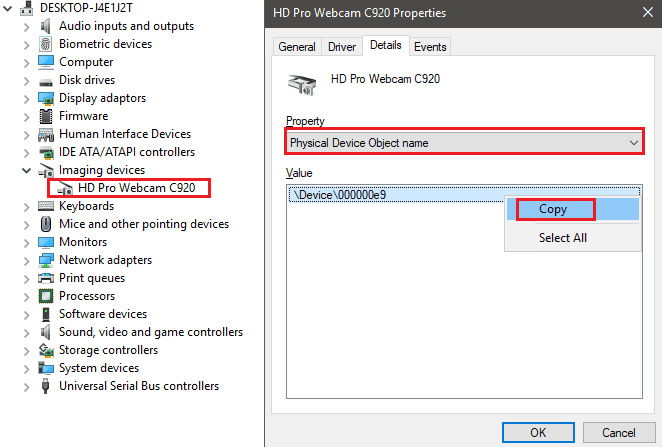
अब आपके पास अपने डिवाइस का नाम है और आप यह पता लगाने के लिए अपनी चल रही प्रक्रियाओं को खोजने में सक्षम होंगे कि कौन सा एप्लिकेशन आपके वेबकैम का उपयोग कर रहा है।
प्रोसेस मैनेजर का उपयोग कैसे करें यह पता लगाने के लिए कि कौन सा ऐप आपके वेबकैम का उपयोग कर रहा है(How to Use Process Manager to Find Which App is Using Your Webcam)

इस चरण के लिए, आपको प्रोसेस एक्सप्लोरर(Process Explorer) डाउनलोड करना होगा । यह Microsoft Sysinternals से यहाँ उपलब्ध(available here from Microsoft Sysinternals.) एक प्रोग्राम है। एक बार जब आप फ़ाइल डाउनलोड कर लें, तो Processexplorer.zip संग्रह फ़ाइल निकालें(extract the Processexplorer.zip archive file) ।

एक बार निकालने के बाद, निकाले गए फ़ोल्डर में नेविगेट करें और procexp.exe खोलने के लिए क्लिक करें । संकेत मिलने पर सहमत(Agree) पर क्लिक करें । अब आपको एक जटिल प्रक्रिया प्रबंधक देखना चाहिए, जैसा कि आप कार्य प्रबंधक पर देखते हैं। ढूँढें ( Find )क्लिक करें(Click) और फिर हैंडल या डीएलएल ढूँढें(Find Handle or DLL) ।

अपने डिवाइस के नाम को हैंडल या डीएलएल सबस्ट्रिंग(Handle or DLL substring ) बॉक्स में कॉपी करें और फिर सर्च(Search) पर क्लिक करें । परिणाम आने में कुछ समय लग सकता है। अब आप अपने वेबकैम का उपयोग कर रहे अनुप्रयोगों की सूची देखेंगे।
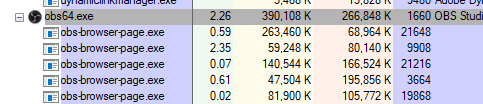
यदि आप यह नहीं समझ पा रहे हैं कि प्रत्येक ऐप क्या है, तो खोज परिणाम पृष्ठ में उन पर क्लिक करें और आप देखेंगे कि उन्हें प्रोसेस एक्सप्लोरर(Process Explorer) के लिए मुख्य विंडो पर ग्रे रंग में हाइलाइट किया जाएगा । यदि यह एक ऐसा ऐप है जिसे आप पहचानते हैं, तो आप इसे बंद कर सकते हैं और उस ऐप से वेबकैम एक्सेस बंद हो जाएगा।
उस बिंदु पर, अब आपको बिना किसी समस्या के किसी अन्य ऐप में अपने वेबकैम का उपयोग करने के लिए स्वतंत्र होना चाहिए। यदि आपको अभी भी समस्या हो रही है, तो यह एक और असंबंधित समस्या हो सकती है। उदाहरण के लिए, सॉफ़्टवेयर के साथ ही कोई समस्या। या शायद उस सॉफ़्टवेयर के सेटिंग मेनू में आपके डिफ़ॉल्ट वेबकैम को बदलने का विकल्प है।

यदि आप खोज परिणामों में कार्यक्रम को नहीं पहचानते हैं, तो Google पर त्वरित खोज से कुछ सटीक परिणाम प्राप्त होंगे। कुछ मामलों में, यह आपके वेबकैम के लिए आवश्यक किसी प्रकार का सॉफ़्टवेयर हो सकता है। इसकी संभावना नहीं है, लेकिन यह मैलवेयर हो सकता है जो आपके वेबकैम का उपयोग कर रहा है।
इस मामले में, आप इसे प्रोसेस एक्सप्लोरर(Process Explorer) में हाइलाइट करने के लिए उस पर क्लिक कर सकते हैं । फिर, इसे मुख्य विंडो में राइट क्लिक करें और किल प्रोसेस( Kill Process) पर क्लिक करें । उसके बाद, आपको अपने विंडोज पीसी से मैलवेयर की जांच(check and completely remove malware from your Windows PC) करने और उसे पूरी तरह से हटाने के लिए हमारे गाइड का पालन करना चाहिए ।
सारांश
मुझे उम्मीद है कि इस गाइड ने आपको यह सिखाने में मदद की है कि विंडोज 10(Windows 10) में कौन सा ऐप आपके वेबकैम का उपयोग कर रहा है । इस गाइड का पालन करके, आप यह सुनिश्चित कर सकते हैं कि आप अपने सॉफ़्टवेयर के साथ टकराव में न आएं और आप दोबारा जांच कर सकते हैं कि आपका कैमरा दुर्भावनापूर्ण सॉफ़्टवेयर द्वारा उपयोग नहीं किया जा रहा है।
Related posts
फोटो: विंडोज 10 के लिए फ्री इमेज एडिटिंग ऐप
विंडोज 10 में माइक्रोसॉफ्ट टीम्स ऐप बार में ऐप जोड़ने की विधि
विंडोज 10 में प्रोग्राम और ऐप साइज कैसे देखें
विंडोज 10 के लिए फाइल एसोसिएशन फिक्सर v2
विंडोज 10 में ऐप और ब्राउजर कंट्रोल क्या है और इसे कैसे छिपाएं?
विंडोज 10 में अपने फोन ऐप में इमेज से टेक्स्ट कॉपी कैसे करें
विंडोज 10 पर काम नहीं कर रहे इंटीग्रेटेड वेब कैमरा को ठीक करें
विंडोज 10 कैमरा ऐप का उपयोग कैसे करें
विंडोज 10 में काम नहीं कर रहे वेबकैम को ठीक करें
विंडोज 10 लॉक स्क्रीन पर फायरफॉक्स डिस्प्ले मीडिया कंट्रोल बनाएं
विंडोज 10 में नेटवर्क स्निफर टूल PktMon.exe का उपयोग कैसे करें
विंडोज 10 कंप्यूटर में स्कैन ऐप कैसे खोलें और एक दस्तावेज़ को स्कैन करें
विंडोज 10 व्हाइटबोर्ड ऐप का उपयोग कैसे करें
विंडोज 10 पर PIP का उपयोग करके NumPy कैसे स्थापित करें
विंडोज 10 में डिफ़ॉल्ट ऐप एसोसिएशन निर्यात और आयात करें
विंडोज 10 में वेब कैमरा चालू/बंद ओएसडी सूचनाएं कैसे चालू करें
विंडोज 10 के लिए शीर्ष 3 रेडिट ऐप जो विंडोज स्टोर पर उपलब्ध हैं
विंडोज 10 मेल ऐप काम नहीं कर रहा है? ठीक करने के 10 तरीके
विंडोज 10 के लिए थंबनेल और आइकन कैश रीबिल्डर
विंडोज 10 फोटो ऐप में अपना वीकेंड रिकैप नोटिफिकेशन बंद करें
